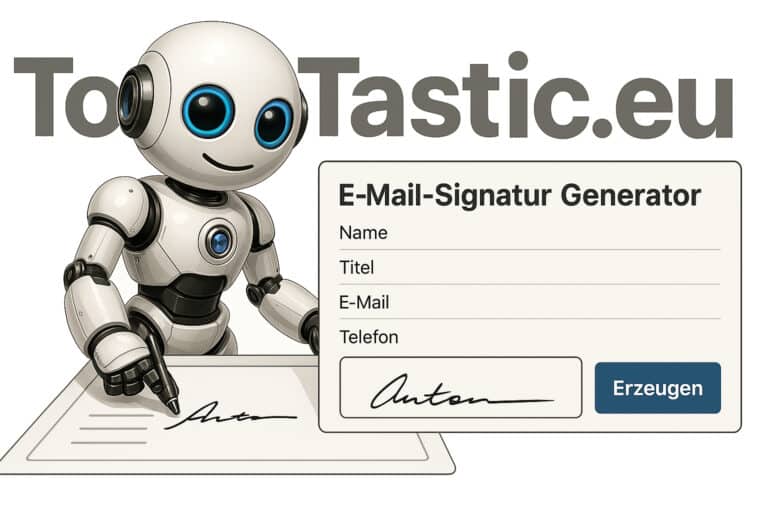
📝 Anleitung: So nutzt du den Tooltastic E-Mail-Signatur Generator
Mit unserem kostenlosen E-Mail-Signatur Generator erstellst du in wenigen Minuten eine professionelle Signatur – ganz ohne Programmierkenntnisse! Egal ob für geschäftliche E-Mails oder dein persönliches Branding – deine neue Signatur sieht nicht nur gut aus, sondern enthält auch alles Wichtige. 😎
1. 💡 Was kann der Signatur Generator?
- ✔️ Auswahl aus vielen schicken Design-Vorlagen
- ✔️ Einbindung von Logo (URL oder Base64)
- ✔️ Farbwahl für Text- und Linkfarbe
- ✔️ Integration von Social Media Icons (Facebook, Instagram, X/Twitter, LinkedIn, YouTube, About.me, Telegram)
- ✔️ QR-Code deiner Webseite (optional)
- ✔️ Dezenter Hinweis „Powered by Tooltastic.eu“ (frei wählbar)
2. 🛠️ Schritt-für-Schritt Anleitung
🔹 Schritt 1: Design auswählen
Ob klassisch, modern oder auffällig – wähle im Dropdown-Feld dein Lieblings-Design aus. Du kannst später jederzeit ein anderes probieren.
🔹 Schritt 2: Deine Daten eingeben
Gib einfach deinen Namen, Position, Firma, Telefonnummer, E-Mail und Webseite ein. Diese Infos erscheinen in deiner fertigen Signatur.
🔹 Schritt 3: Logo einfügen (optional)
Du kannst dein Firmenlogo per URL oder Base64-Code einfügen. Falls du dein Bild als Base64 brauchst, nutze unseren Base64-Konverter. 🔁
🔹 Schritt 4: Social Media hinzufügen (optional)
Du hast Profile auf LinkedIn, Instagram oder YouTube? Trage einfach die URLs in die entsprechenden Felder ein – die passenden Icons werden automatisch eingeblendet. 🎯
🔹 Schritt 5: Farben auswählen
Wähle eine Farbe für den normalen Text und eine für Links. So kannst du dein Branding individuell anpassen. 🎨
🔹 Schritt 6: QR-Code aktivieren (optional)
Möchtest du, dass ein QR-Code zu deiner Webseite in der Signatur erscheint? Dann wähle „Ja“ bei der QR-Code-Option. Der Code wird automatisch generiert. 📱
🔹 Schritt 7: Hinweis zu Tooltastic anzeigen (optional)
Du kannst uns unterstützen, indem du einen kleinen Hinweis wie „Powered by Tooltastic.eu“ in deiner Signatur anzeigen lässt. ❤️ Kein Muss, aber wir freuen uns!
3. ✅ Signatur erzeugen & kopieren
Klicke auf „Signatur erzeugen“ – und voilà! Deine neue E-Mail-Signatur erscheint direkt unter dem Formular als Live-Vorschau.
Darunter findest du ein Textfeld mit dem vollständigen HTML-Code deiner Signatur. Klicke auf „HTML kopieren“, und schon ist alles in deiner Zwischenablage! ✂️
4. 📧 Einfügen in dein E-Mail-Programm
📬 Outlook, Gmail, Thunderbird, Apple Mail …
Du kannst die Signatur ganz einfach in fast jedem Mailprogramm einfügen. Gehe in den Einstellungen auf „Signatur hinzufügen“ und füge den kopierten HTML-Code dort ein.
Hinweis für Apple Mail Nutzer: Apple Mail macht es etwas komplizierter. Aber mit der kostenlosen App Mail Signature kannst du die HTML-Signatur trotzdem ganz einfach einfügen. 🍏
5. 🙌 Fertig – und jetzt?
Glückwunsch! Du hast dir gerade eine professionelle Signatur erstellt. Du kannst jederzeit wiederkommen, etwas anpassen oder ein neues Design ausprobieren. 😍
💬 Noch Fragen oder Feedback?
Dann schreib uns gerne! Wir arbeiten ständig daran, Tooltastic.eu noch besser zu machen. 🤖
Viel Spaß beim Erstellen deiner Signatur! ✨

